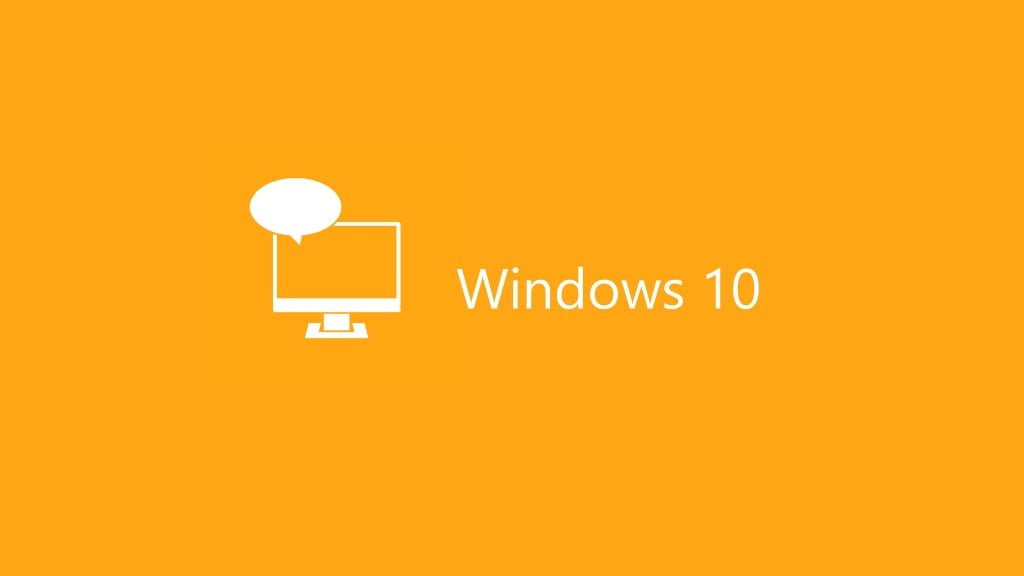Neste artigo, vamos mostrar como liberar espaço no PC com Windows 11 de forma fácil e rápida. Existem algumas maneiras de fazer isso, como usar a ferramenta de Limpeza de Disco, desinstalar programas que não usa mais e usar um serviço de armazenamento em nuvem. Veja a seguir como fazer cada uma dessas dicas.
Usar as configurações de armazenamento
A maneira mais adequada para liberar espaço no PC é usando as Configurações de Armazenamento nativa do Windows 11. Para remover arquivos temporários no Windows 11, siga os passos abaixo:
- Abra o menu Iniciar e clique em Configurações.
- Clique em Sistema e depois em Armazenamento.
- Selecione a opção Arquivos temporários.
- Marque todas as opções que deseja excluir e clique em Remover arquivos e aguarde.
Usar a ferramenta de Limpeza de Disco
Uma das formas mais simples de liberar espaço no PC é usar a ferramenta de Limpeza de Disco do Windows 11. Essa ferramenta permite que você exclua arquivos temporários, lixeira, downloads, cache e outros itens que não são mais necessários. Para usar a ferramenta de Limpeza de Disco, siga os passos abaixo:
- Abra o menu Iniciar e digite “limpeza de disco” na caixa de pesquisa.
- Clique no resultado que aparece e selecione o disco que você quer limpar (geralmente é o C:).
- Espere a ferramenta analisar o disco e mostrar quanto espaço você pode liberar.
- Marque as caixas dos itens que você quer excluir e clique em OK.
- Confirme a exclusão dos arquivos e aguarde a limpeza ser concluída.
Desinstalar programas que não usa mais
Outra forma de liberar espaço no PC é desinstalar programas que você não usa mais. Muitas vezes, temos programas instalados que ocupam espaço e recursos do sistema, mas que não usamos com frequência ou nunca usamos. Para desinstalar programas no Windows 11, siga os passos abaixo:
- Abra o menu Iniciar e clique em Configurações.
- Clique em Aplicativos e depois em Aplicativos instalados.
- Procure pelos programas que você quer desinstalar e clique no botão de três pontos ao lado de cada um.
- Clique em Desinstalar e confirme a ação.
- Repita o processo para todos os programas que você quer remover.
Usar um serviço de armazenamento em nuvem
Uma terceira forma de liberar espaço no PC é usar um serviço de armazenamento em nuvem, como o OneDrive, para guardar seus arquivos pessoais, como fotos, vídeos, documentos e outros. Assim, você pode acessar seus arquivos de qualquer dispositivo e economizar espaço no seu disco rígido. Para usar o OneDrive no Windows 11, siga os passos abaixo:
- Abra o menu Iniciar e clique em OneDrive.
- Se você ainda não tem uma conta da Microsoft, crie uma ou faça login com a sua existente.
- Escolha as pastas que você quer sincronizar com o OneDrive e clique em Avançar.
- Aguarde a sincronização dos seus arquivos com o serviço em nuvem.
- Para acessar seus arquivos do OneDrive, basta abrir o Explorador de Arquivos e clicar na pasta OneDrive.
Esperamos que este artigo tenha sido útil para você aprender como liberar espaço no PC com Windows 11. Se você tiver alguma dúvida ou sugestão, deixe um comentário abaixo. Obrigado pela leitura!